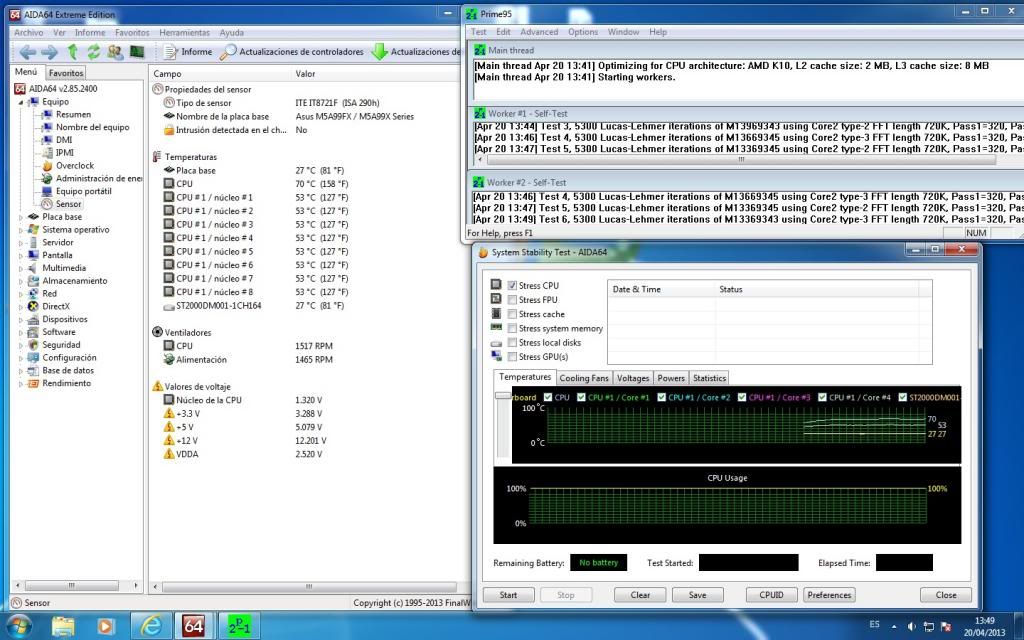Poco después se unía a esto de los asistentes inteligentes Google. Los de Mountain View incluyeron en su plataforma Android Google Now, un sistema de asistencia que todavía no es usado masivamente por los usuarios de este sistema operativo. Y no lo es porque Google Now llegó con las últimas versiones de Android, y la fragmentación de la plataforma todavía no permite la uniformidad de herramientas.
Pero el que ha probado Google Now y lo ha seguido utilizando se declara siempre adicto a esta heramienta, un asistente que desde luego no te cautivará en una prueba de unos minutos, ni siquiera en unas horas.
Google Now, en contra de lo que muchos piensan, no se limita a darte la previsión meteorológica. Es mucho más. Es un asistente con mayúsculas, al que lo que le diferencia de los otros es el contexto. Sí, porque es un producto Google en toda regla, y eso quiere decir que está envuelto en todo el potencial del megabuscador. Y el potencial de Google es la información.
Cualquier acción que hagamos en Gmail, en las búsquedas de Google... el asistente va a ir absorbiendo información que luego volcará a la hora de ayudarnos. Lo entenderemos mejor buceando por Google Now y viendo su forma de manejarse.
¿Qué es Google Now?
En el mundo Android hay cierta confusión sobre lo que es Google Now. No es el equivalente de Siri en esta plataforma (eso es Voice Search (la búsqueda por voz de Google, que también puedes encontrar en este asistente). Google Now es mucho más que una aplicación que escucha tus preguntas y te contesta. Lo que hace es automatizar tu vida y, de paso, hacerla más fácil. Y lo hace ofreciendote la información que necesitas en el momento justo.
Un apunte de lo que puedes encontrar en esta aplicación: antes de salir de casa, Google Now te dirá -sin que tengas que preguntarle- el tiempo que hace y va a hacer, el tráfico que tienes hasta el trabajo, cuándo llega el tren que vas a tomar y cómo va tu equipo de fútbol mientras está disputando un partido.
Lo mejor es que todo esto ocurre sin que tú tengas que hacer absolutamente nada. Las "tarjetas" (fichas con información) de Google Now aparecen en el momento que las necesitas.
 Para empezar a manejar Google Now, accederemos a él desde el icono de Google que tenemos en la pantalla primera, o también lo podemos encontrar en el menú mismo del teléfono.
Para empezar a manejar Google Now, accederemos a él desde el icono de Google que tenemos en la pantalla primera, o también lo podemos encontrar en el menú mismo del teléfono.Baja por la pantalla y busca en la parte inferior el menú (tres puntos). Toca en Google Now para personalizar lo que se llaman Tarjetas de la aplicación.
Para facilitar estas primeras configuraciones, vamos a buscar en la tecla de menú del teléfono las Tarjetas de Ejemplo. Vemos que disponemos de unas cuantas, relativas a diferentes asuntos:
Información Meteorológica
Tráfico
Transporte Público
Vuelos
Deportes
Próxima cita
Traducción
Moneda
Hora donde vivo
Otras tarjetas
Lo mejor para comenzar a utilizar Google Now es dejar estas tarjetas como vienen de origen, hasta tener una idea de cómo queremos que se nos muestren. Lo que necesitaremos hacer a lo largo de las próximas horas es ir dándole información al sistema: por ejemplo, si con la búsqueda de voz le preguntamos el resultado o el próximo partido de nuestro equipo de fútbol, le pedimos información del tiempo que va a hacer, de un restaurante... todo irá procesándolo y generando un perfil con nuestros asuntos de interés.
Es importante, de todas formas, que le demos unos datos: el de la dirección de casa, el del trabajo... De esa forma comenzará a elaborar ya la información relativa al tiempo o al tráfico hasta el trabajo, aparte de otros datos, que nos irán sorprendiendo conforme vayamos utilizando este asistente.
Para indicarle nuestra dirección y la de nuestro trabajo, vamos a ir a Google Maps (esta app viene instalada en el teléfono). Allí, buscaremos la opción de Historial de ubicaciones. Aunque no nos hayamos percatado, nuestro smartphone ha ido registrando los lugares donde hemos estado (fechándolos, incluso con horario). Podemos repasarlos y confirmarle el lugar o rectificarle, en el caso de que, por ejemplo, estuviéramos en una tienda y no en el restaurante de la puerta de al lado que nos muestra.
Después de hacer este repaso del historial (del que también "aprende"), le indicamos nuestra dirección particular y la del trabajo, en ese mismo apartado.
Podrás ver que aquí te muestra incluso cuánto caminaste ayer, y el recorrido que hiciste.
Ahora ya tenemos configurado Google Now, y listo para enseñarnos algunas tarjetas. Deberías ya comenzar a ver algunas de ellas, como la de la información del tiempo, la distancia al trabajo, y alguna otra más. Si realizas búsquedas con Google Voice Search, lo que busques lo irá almacenando en su memoria Google Now, para generar información de tu interés.
Para comprender lo que podemos recibir de Google Now, deberemos manejarlo y alimentarlo. Los resultados nos sorprenderán. Por ejemplo, si hemos recibido un email de confirmación de un vuelo, Google Now utilizará esa información para avisarnos de cuándo debemos salir hacia el aeropuerto para llegar a tiempo, e incluso nos mostrará en pantalla la información de la puerta de embarque, una vez en el aerouperto.
Si estamos caminando por Londres, por ejemplo, nos indicará el transporte público que tenemos cerca de nuestra posición. Y si hemos hecho, por ejemplo, búsquedas en Google sobre los resultados de la Premier League, nos dará información previa sobre los partidos de los equipos que tengamos más próximos.
Lo único que necesita Google Now para demostrarnos hasta dónde puede llegar es tiempo. Tiempo para ir conociendo nuestro perfil.